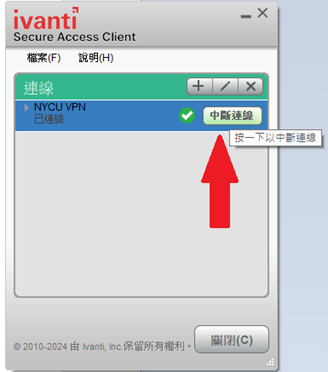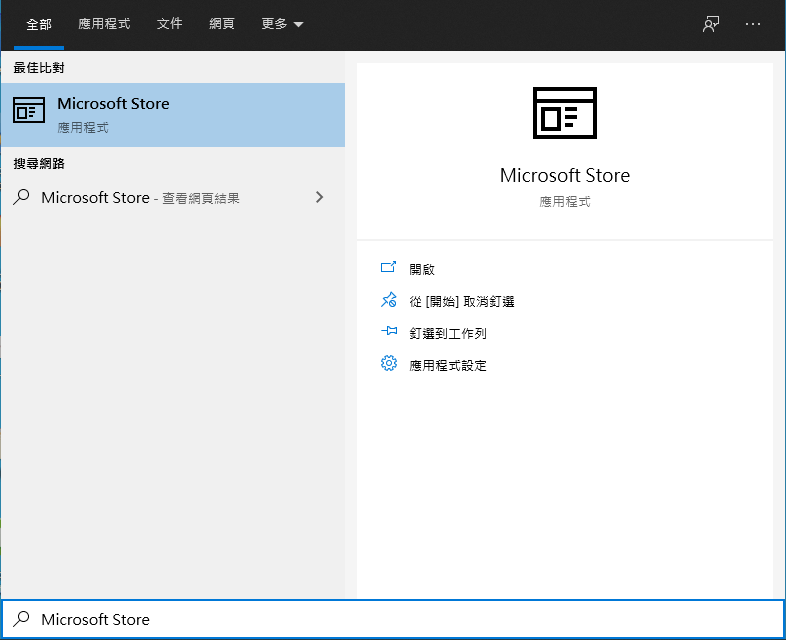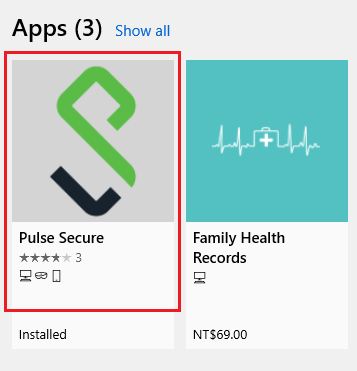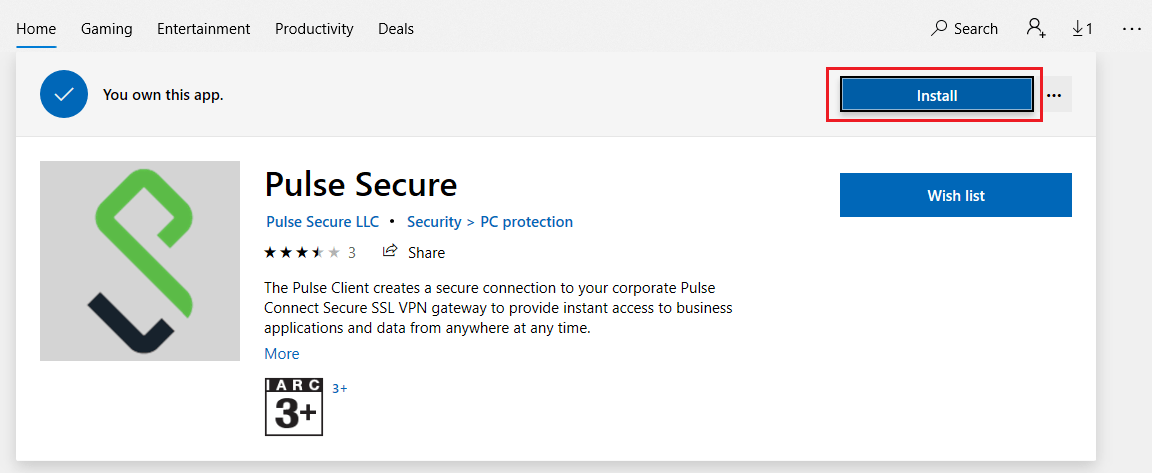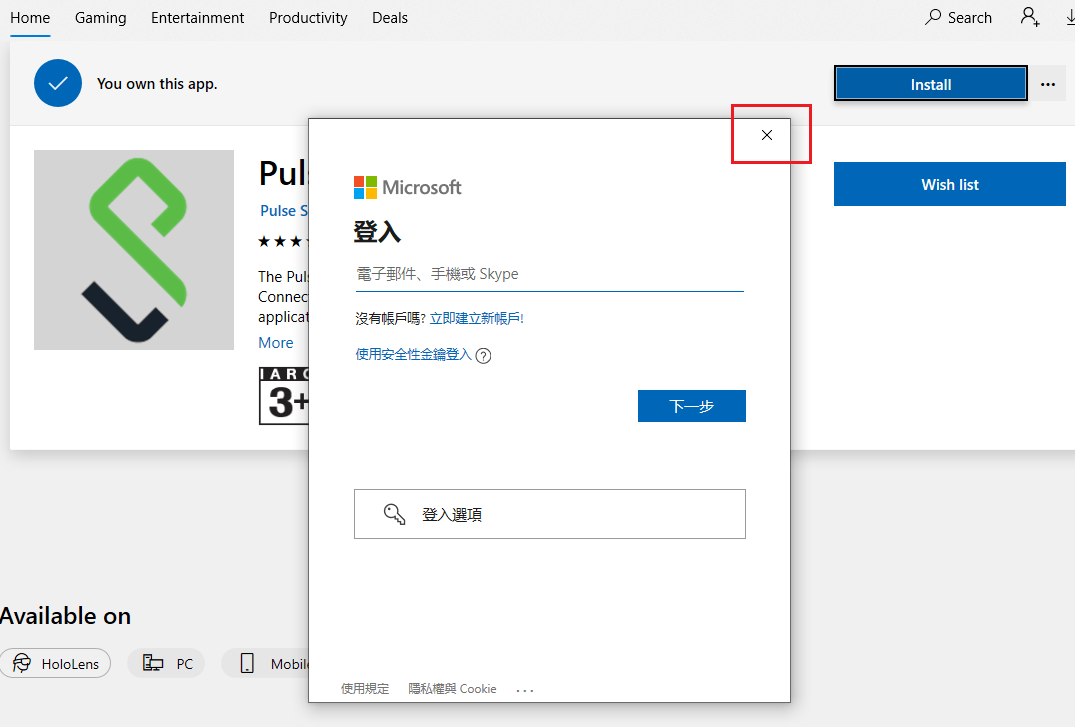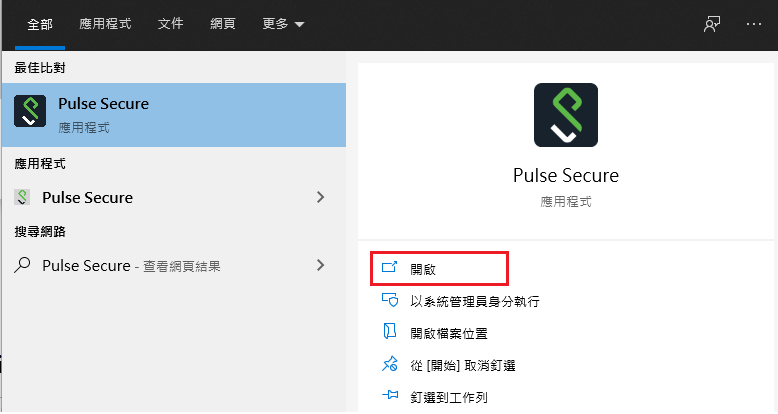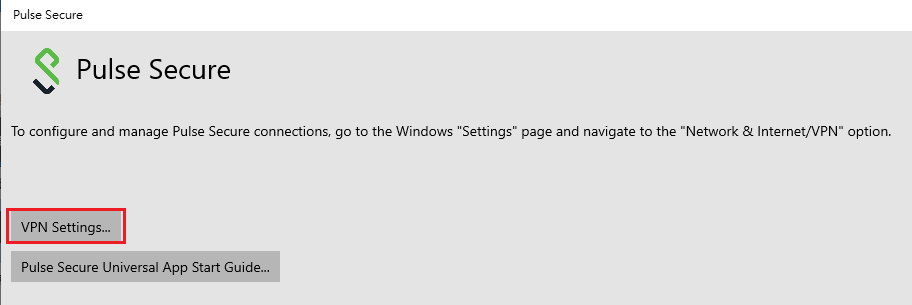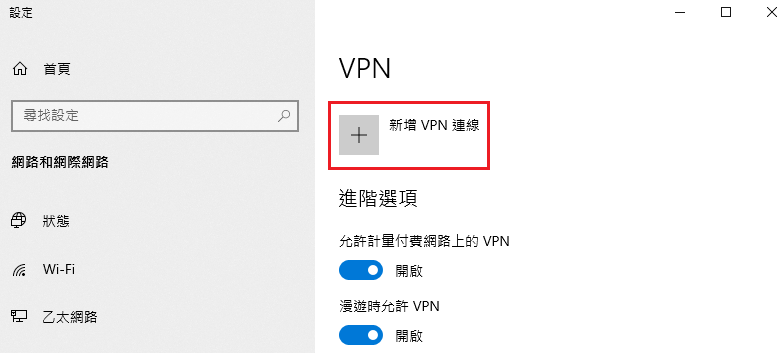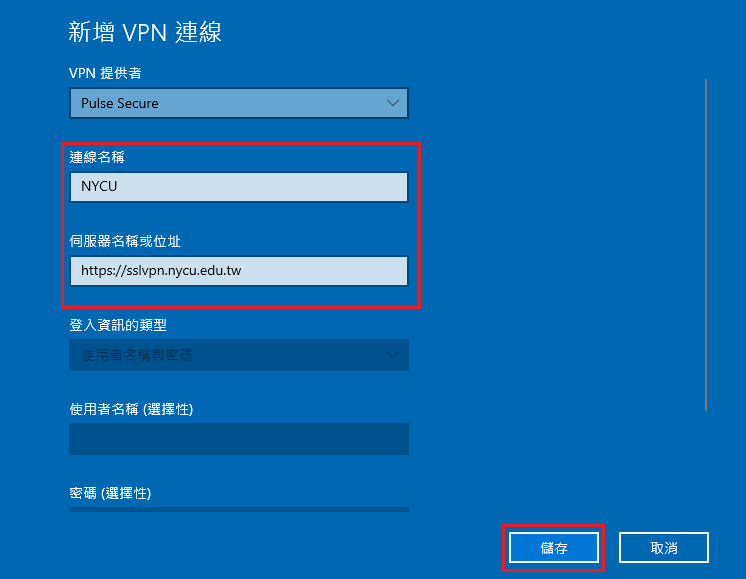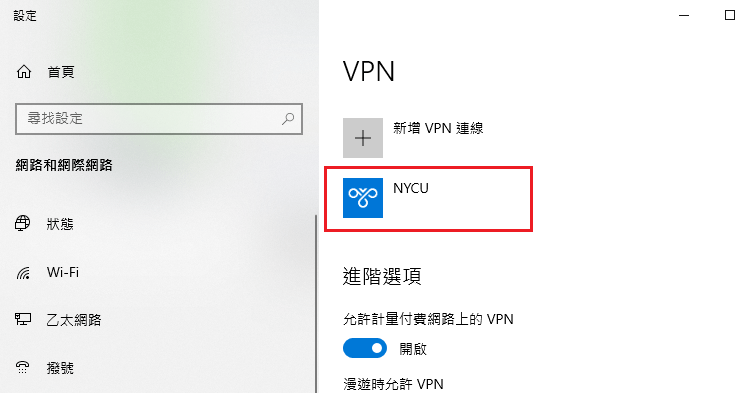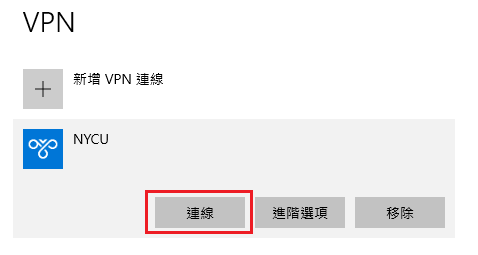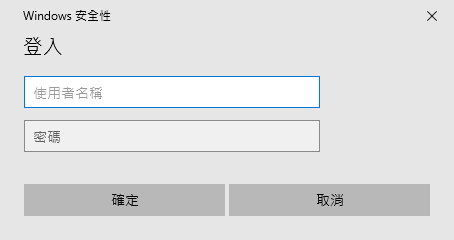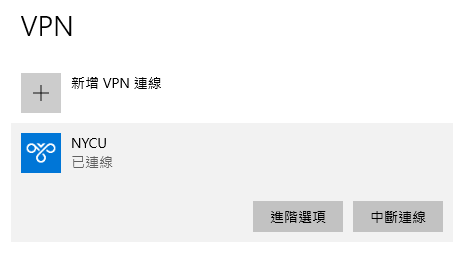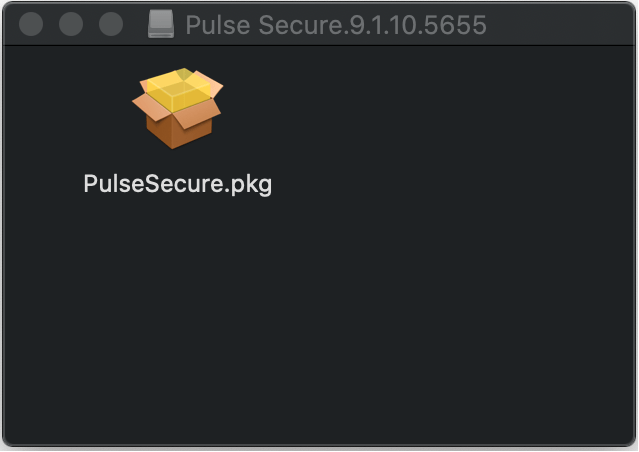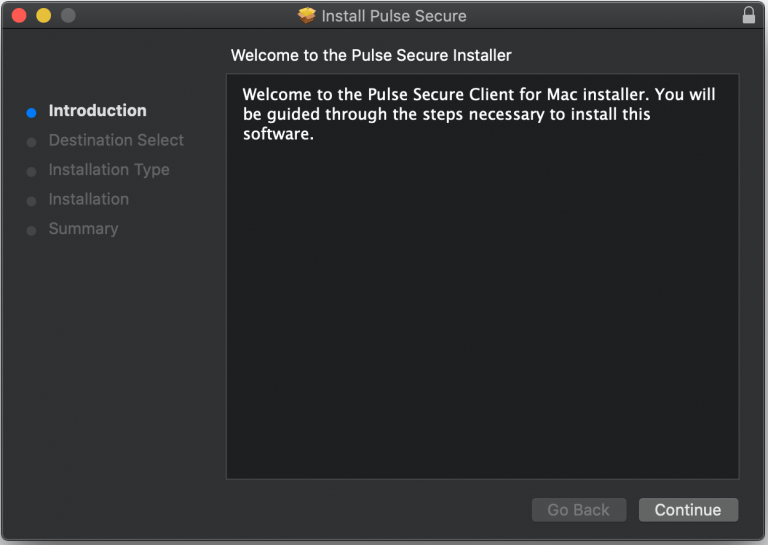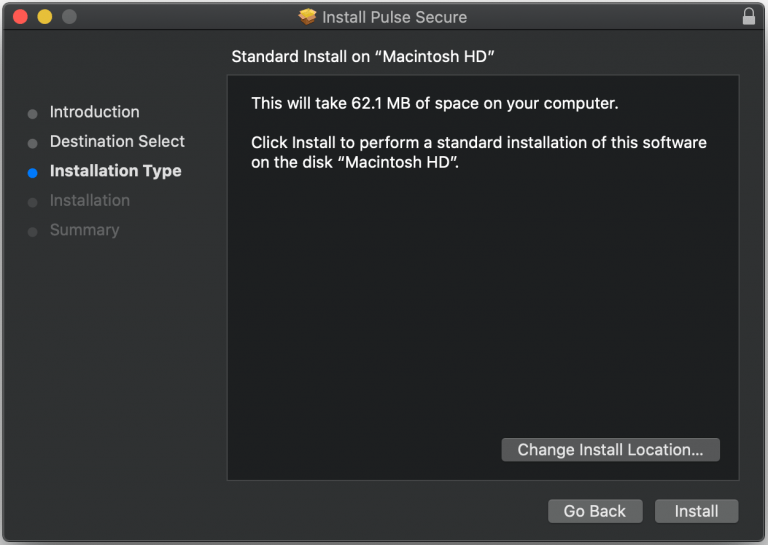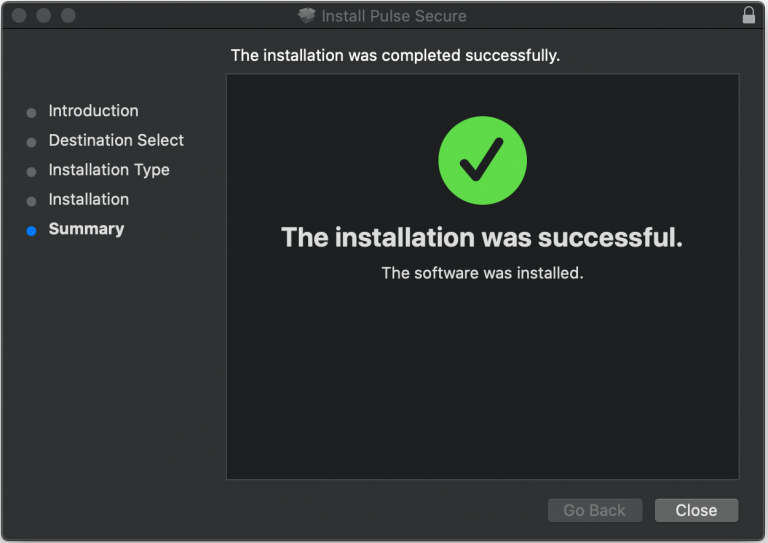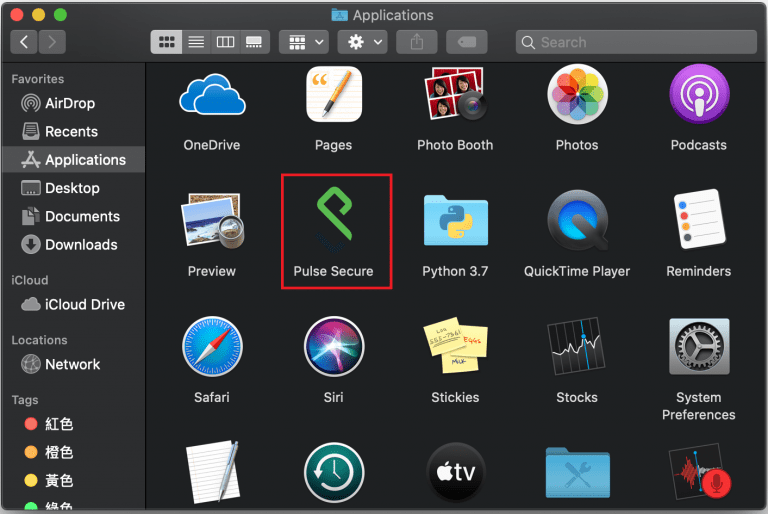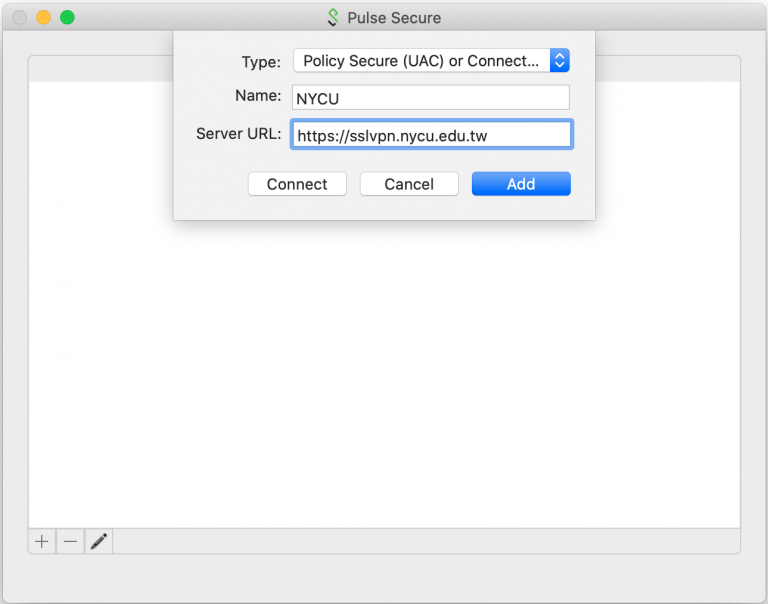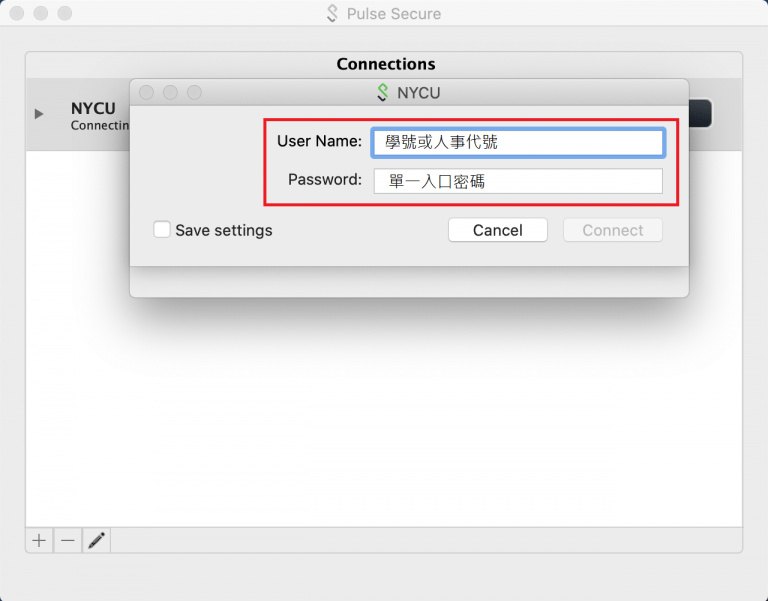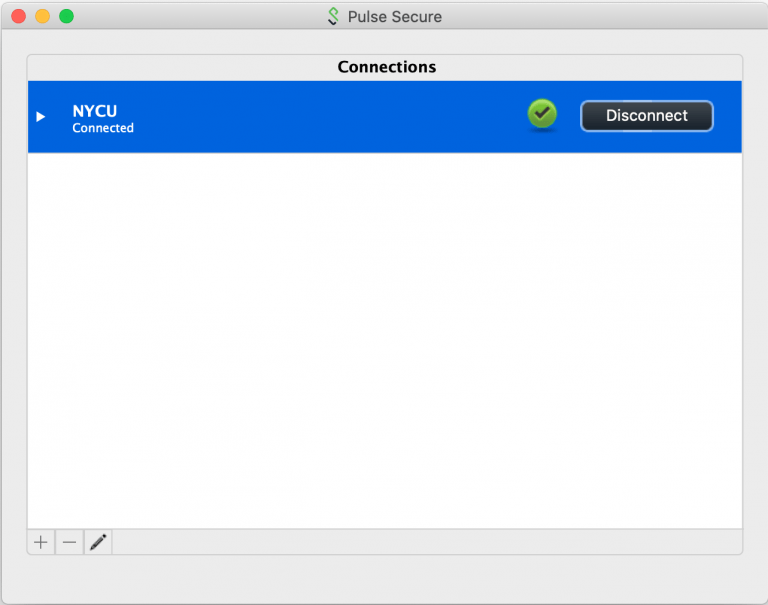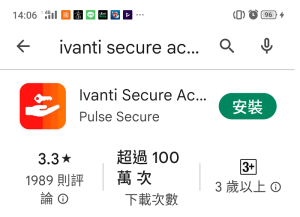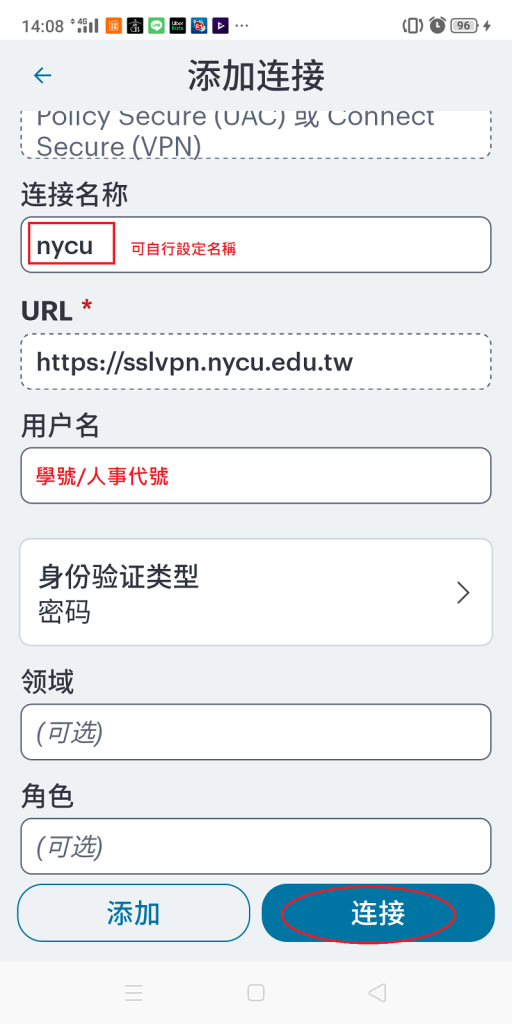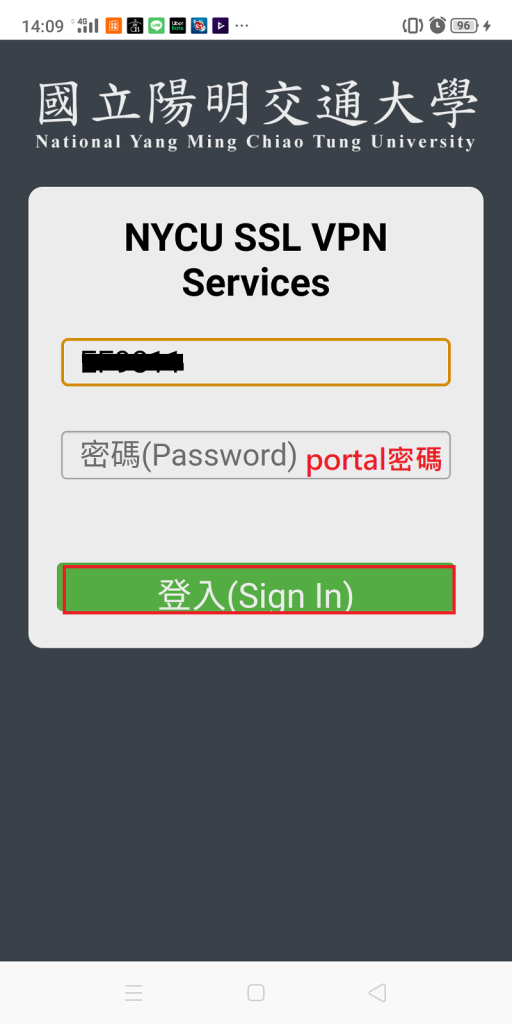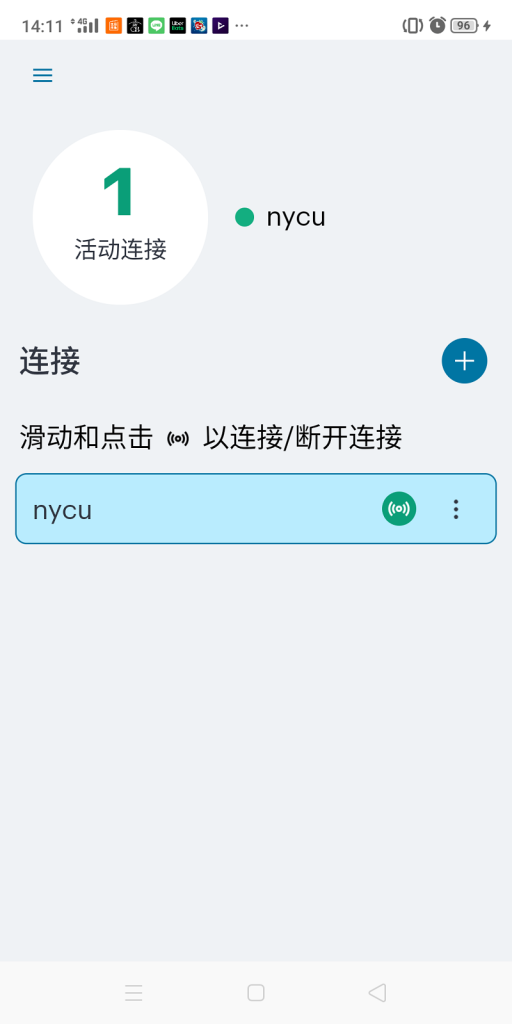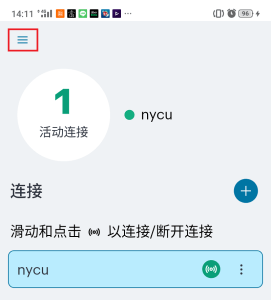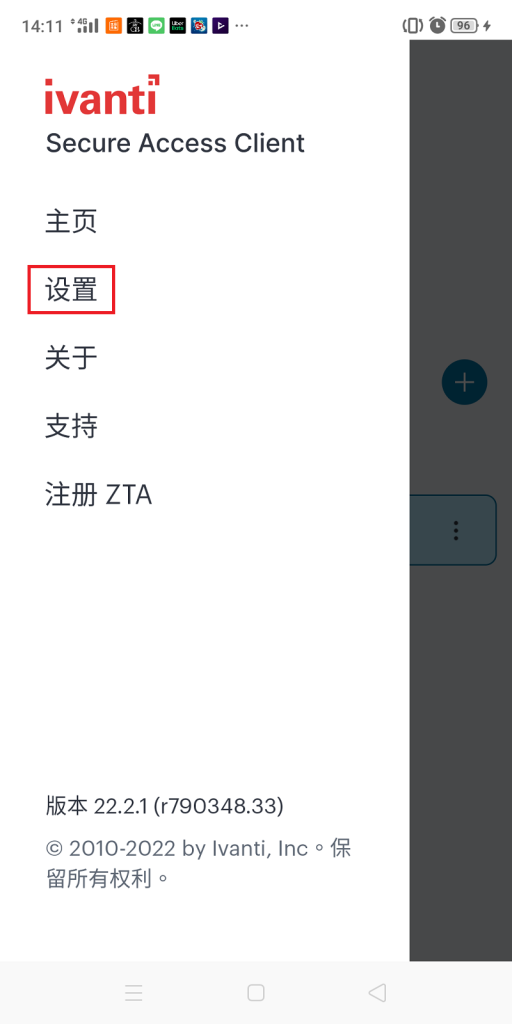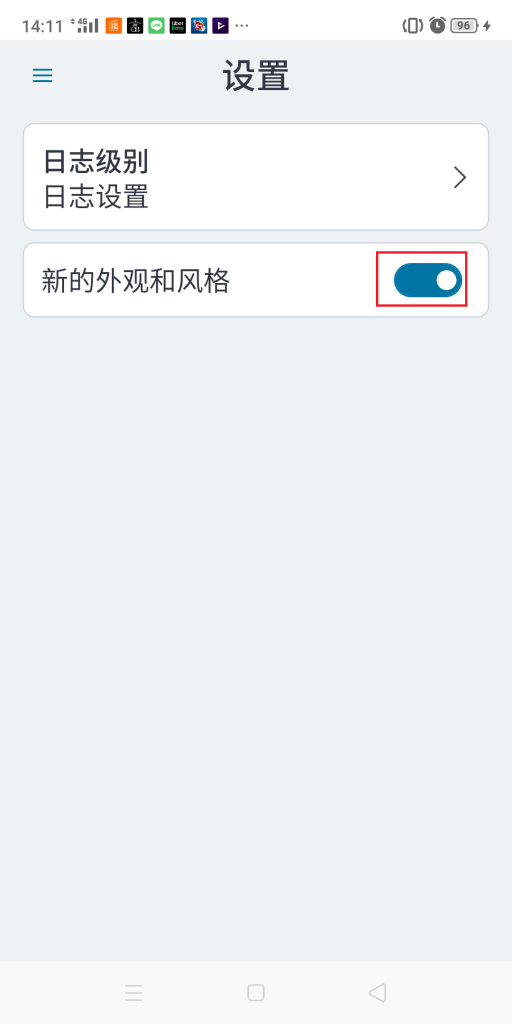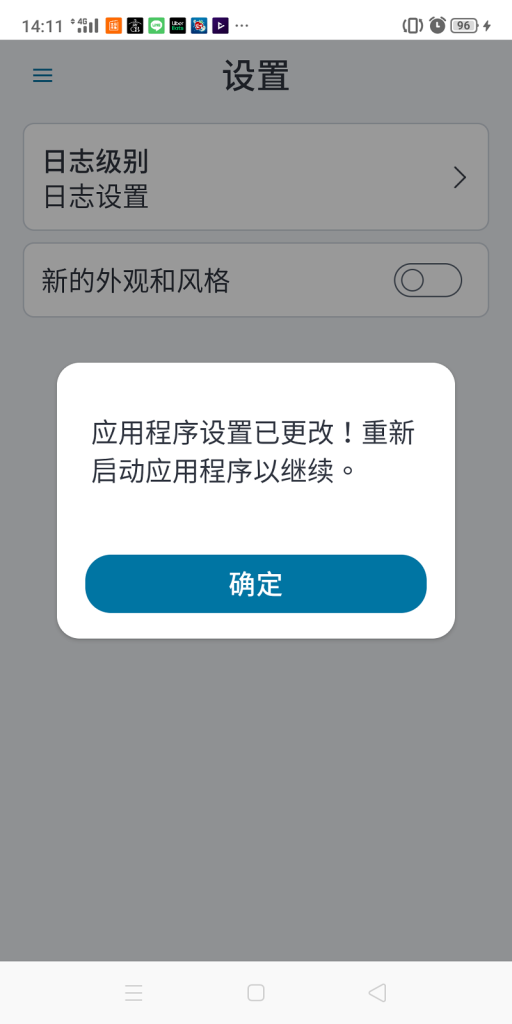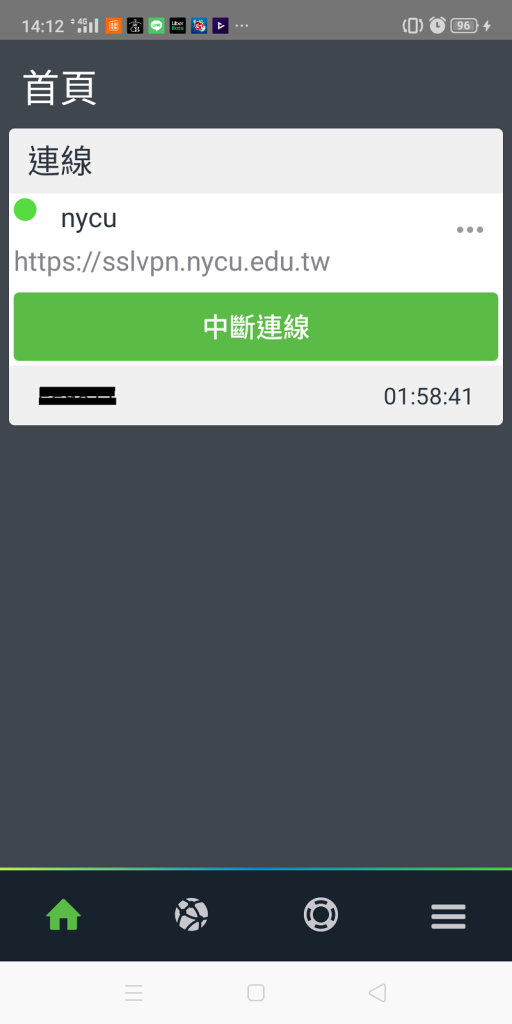第一次使用時須先安裝 SSL VPN 使用者端程式 (Ivanti Secure Access Client),請依據 Windows 系統類型 (32bit 或 64bit),下載下方附加檔案之SSL VPN 使用者端程式。
- 點擊兩下 installer.msi 開始安裝。
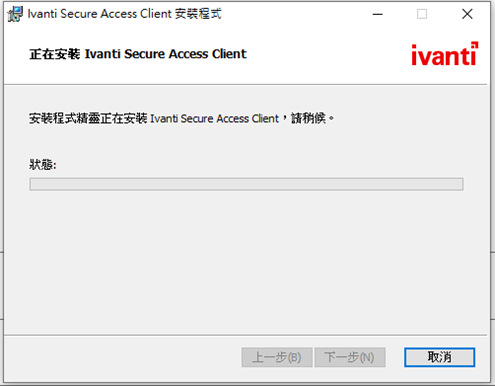
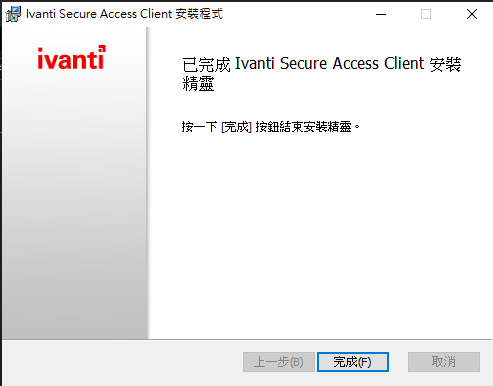
- 完成安裝後,點選桌面左下角【windows】圖示,在“所有程式”中會增加“Pulse Secure”目錄,執行該目錄下之“Ivanti Secure Access Client”程式。
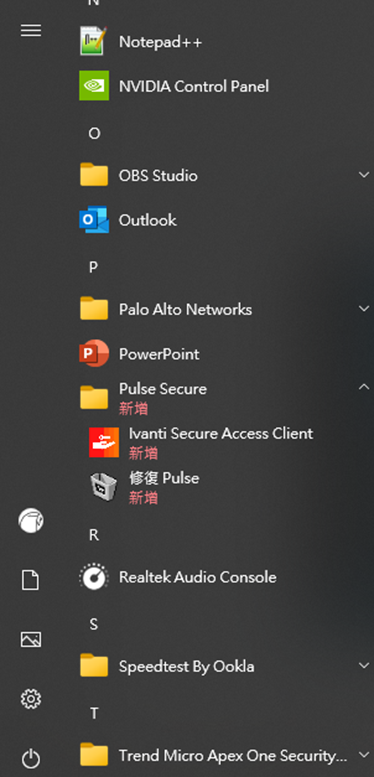
- 點選連線欄右方”+”符號處新增連線設定,並在彈出設定視窗中填入設定”名稱”<可辨識之任意名稱>與”伺服器URL”<https://sslvpn.nycu.edu.tw/>後點選”新增”。
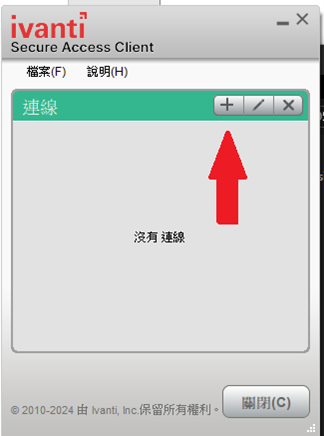
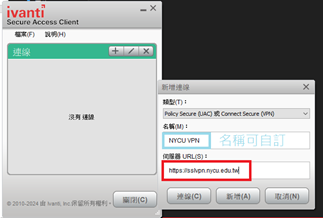
- 點選[連線]在登入畫面輸入校園單一入口之帳號及密碼後,按下[連線]。
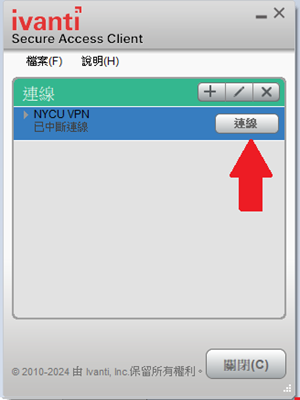
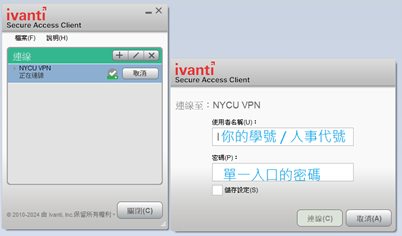
- Ivanti Secure Access Client連線中,請稍等。
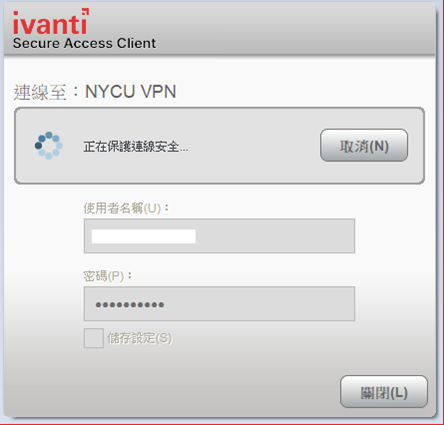
- 於連線名稱上按滑鼠右鍵,選擇”進階連線詳細資訊”,會出現 SSL VPN 之連線狀態等詳細資訊。
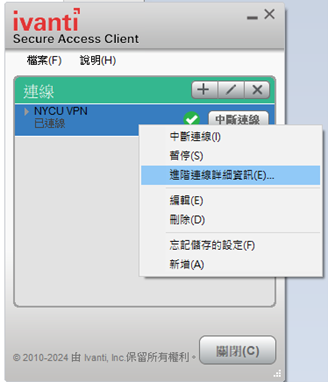
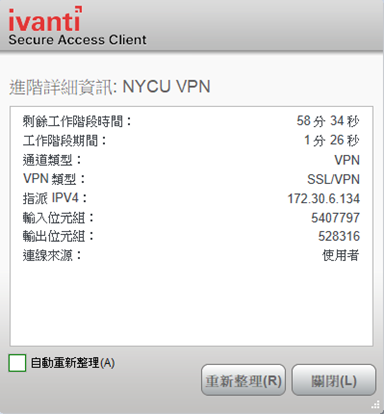
- 欲中斷 SSL VPN 連線,按下[中斷連線]。